Moniteur LCD Acer Guide utilisateur Copyright © 2022. Acer Incorporated. Tous droits réservés. Guide de l’utilisateur du moniteur LCD Acer Première édition: 01/2022 Des modifications peuvent être apportées périodiquement aux informations contenues dans la présente publication sans obligation d’avertir quiconque de telles révisions ou modifications. Ces modifications sont incorporées dans les nouvelles éditions du présen manuel ou dans des documents et publications complémentaires. Cette société ne fait aucune représentation ou garantie, expresse ou implicite, quant au contenu présent, et décline spécifiquement les garanties implicites de qualité marchande ou d’adéquation à un usage particulier. Notez le numéro de modèle, le numéro de série, la date d’achat et le lieu d’achat dans l’espace prévu ci-dessous. Le numéro de modèle et le numéro de série sont enregistrés sur l’étiquette apposée à votre ordinateur. Toutes les correspondances concernant cette unité doivent inclure le numéro de série, le numéro de modèle et les informations relatives à l’achat. Aucune partie de cette publication ne peut être reproduite, mémorisée dans un système informatisé, ou transmise, sous quelque forme et par quelque moyen, électronique, mécanique, par photocopie, enregistrement ou autre, sans la permission écrite préalable d’AOPEN Smartview Incorporated. Guide de l’utilisateur du moniteur LCD Acer Numéro de modèle: Numéro de série: Date d’achat: Lieu d’achat: Acer et le logo Acer sont des marques déposées de Acer Incorporated. Les noms et marques de produits d’autres sociétés sont utilisés ici à des fins d’identification e appartiennent à leurs sociétés respectives. Notes spéciales relatives aux moniteurs LCD Les points suivants sont normaux pour un écran LCD et ne révèlent pas un problème. • En raison de la nature de la lumière fluorescente, l’écran peut scintiller au cours d la première utilisation. Éteignez l’interrupteur d’alimentation et rallumez-le pour vous assurer que ce scintillement disparaît. • Vous pouvez observer une luminosité irrégulière de l’écran en fonction du motif de bureau que vous utilisez. • L’écran LCD possède 99,99% ou plus de pixels efficaces. Il peut comprendre de défauts à raison de 0,01% ou moins, tels que des pixels manquants ou des pixels allumés en permanence. • En raison de la nature de l’écran LCD, une image rémanente de l’écran précédent peut subsister après changement d’image, lorsque la même image est affichée pendan plusieurs heures. Dans ce cas, l’écran se rétablit lentement en changeant d’image ou en éteignant l’interrupteur d’alimentation pendant quelques heures. Informations relatives à votre sécurité et à votre confort Instructions de sécurité Lisez ces instructions avec attention. Conservez le présent document pour référence future. Respectez tous les avertissements et instructions indiqués sur le produit. Nettoyage de votre moniteur Veuillez respecter scrupuleusement ces directives pour nettoyer le moniteur : • Débranchez toujours le moniteur avant de le nettoyer. • Utilisez un chiffon doux pour essuyer l’écran, ainsi que l’avant et les côtés du boîtier. Branchement/débranchement de l’appareil Veuillez respecter les directives suivantes lors du branchement et du débranchement de l’alimentation du moniteur LCD : • Assurez-vous que le moniteur est bien fixé sur son socle avant de brancher le cordon d’alimentation sur une prise secteur. • Assurez-vous que le moniteur LCD et l’ordinateur sont bien éteints avant de brancher un câble ou de débrancher le cordon d’alimentation. • Si le système dispose de plusieurs sources d’alimentation, coupez l’alimentation du système en débranchant tous les cordons d’alimentation des sources d’alimentation. iii Accessibilité Assurez-vous que la prise de courant à laquelle vous raccordez le cordon d’alimentation est facilement accessible et située aussi près de l’opérateur de l’appareil que possible. Lorsque vous devez déconnecter l’alimentation de l’appareil, veillez à débrancher le cordon d’alimentation de la prise électrique. Sécurité lors de l’écoute Pour protéger votre audition, respectez ces instructions. • Augmentez progressivement le volume jusqu’à ce que vous puissiez entendre clairement, confortablement et sans déformation. • Après avoir réglé le niveau du volume, ne l’augmentez plus après que vos oreilles se sont adaptées. • Limitez la durée d’écoute de la musique à un volume élevé. • Évitez d’augmenter le volume pour contrer le bruit ambiant. • Baissez le volume si vous n’arrivez pas à entendre les gens parler autour de vous. Avertissements • N’utilisez pas ce produit près de l’eau. • Ne placez pas ce produit sur un chariot, un support ou une table instable. Si le produit tombe, il peut sérieusement s’endommager. • Les fentes et ouvertures sont prévues pour la ventilation afin d’assurer u fonctionnement fiable du produit et pour le protéger de la surchau fe. Ces ouvertures ne doivent pas être bloquées ni couvertes. Les ouvertures ne doivent jamais être obstruées en plaçant le produit sur un lit, un canapé, un tapis ou une autre surface similaire. Ce produit ne doit jamais être placé près d’un radiateur ou d’un convecteur, ni dessus, ni dans une installation intégrée sauf si une ventilation adéquate est prévue. • N’enfoncez jamais des objets d’aucune sorte dans ce produit à travers les fentes du boîtier car ils pourraient toucher des points de tension dangereuse ou provoquer des courts-circuits qui pourraient causer un incendie ou un choc électrique. Ne renversez jamais de liquide d’aucune sorte sur ou dans le produit. • Pour éviter d’endommager les composants internes et prévenir la fuite de la batterie, ne placez pas le produit sur une surface vibrante. • Ne l’utilisez jamais en faisant du sport, de l’exercice ou dans un environnement vibrant qui pourrait probablement causer un court-circuit des dégâts internes à l’appareil. iv Utilisation de l’énergie électrique Ce produit doit être utilisé avec le type d’alimentation indiqué sur l’étiquette signalétique. Si vous n’êtes pas sûr du type d’alimentation disponible, consultez votre revendeur ou la compagnie d’électricité locale. • Ne laissez rien reposer sur le cordon d’alimentation. Ne placez pas ce produit là où les gens vont marcher sur le cordon. • Si une rallonge est utilisée avec ce produit, assurez-vous que l’intensité nominale totale des équipements branchés sur la rallonge ne dépasse pas la valeur nominale de la rallonge. Aussi, assurez-vous que l’ampérage de tous les appareils branchés sur la prise secteur ne dépasse pas le calibre du fusible. • Ne surchargez pas une prise électrique ou une barrette multiprise en y branchant trop d’appareils. La charge globale du système ne doit pas dépasser 80% de la valeur nominale de la dérivation. Si vous utilisez des barrettes d’alimentation, la charge ne doit pas dépasser 80% de la valeur nominale d’entrée de la barrette. • Le cordon d’alimentation de ce produit est équipé d’une fiche de terre à trois fi . La fiche ne peut être insérée que dans une prise avec terr . Assurez-vous que la prise de courant est correctement reliée à la terre avant d’insérer la fiche du cordo d’alimentation. N’insérez pas la fiche dans une prise de courant non reliée à la terre Contactez votre électricien pour plus de détails. Avertissement! La broche de mise à la terre est une fonction de sécurité. Le fait d’utiliser une prise de courant qui ne soit pas correctement reliée à la terre peut entraîner un choc électrique et / ou des blessures. Remarque : La broche de mise à la terre fournit également une bonne protection contre le bruit produit par les appareils électriques environnants et qui interfèrent avec les performances de ce produit. • Utilisez le produit uniquement avec le cordon d’alimentation secteur fourni. Si vous avez besoin de remplacer le cordon d’alimentation, assurez-vous que le nouveau cordon d’alimentation est conforme aux exigences suivantes : type amovible, listé UL / certifi CSA, valeurs nominales 7 A 125 V minimum, approuvé VDE ou équivalent, 4,5 mètres (15 pieds) de longueur maximale. Entretien du produit Ne tentez pas de faire l’entretien de ce produit vous-même, car l’ouverture ou la dépose des couvercles peut vous exposer à des points de tension dangereuse ou à d’autres risques. Pour tout entretien, veuillez vous adresser à du personnel qualifié v Débranchez ce produit de la prise secteur et faites appel à un personnel qualifié lorsque • le cordon d’alimentation ou la fiche est endommagé, coupé ou effiloc • du liquide a été renversé dans le produit • le produit a été exposé à la pluie ou à l’eau • le produit est tombé ou le boîtier a été endommagé • le produit présente une altération notable de performance, indiquant un besoin d’entretien • le produit ne fonctionne pas normalement après avoir suivi les instructions de fonctionnement Remarque : Ajustez uniquement les commandes qui sont couvertes par les instructions d’utilisation, car un mauvais réglage d’autres commandes peut provoquer des dégâts et entraîner des travaux coûteux auprès d’un technicien qualifié pour restaurer le produit à son état nominal Environnements potentiellement explosifs Éteignez votre appareil dans toute zone présentant une atmosphère potentiellement explosive et respectez tous les panneaux et les instructions. Les atmosphères potentiellement explosives comprennent les zones où il est généralement conseillé d’arrêter le moteur de votre véhicule. Des étincelles dans de telles zones peuvent provoquer une explosion ou un incendie entraînant des blessures corporelles ou même la mort. Éteignez votre appareil près des pompes à essence dans les stations service. Respectez les restrictions concernant l’utilisation des équipements radio dans les dépôts, les zones de stockage et de distribution de carburant; les usines de produits chimiques; ou lorsque des opérations de dynamitage sont en cours. Les zones à atmosphère potentiellement explosive sont souvent, mais pas toujours, indiquées. Ils comprennent les cales des bateaux, les sites de transfert ou de stockage de produits chimiques, les véhicules utilisant du gaz de pétrole liquéfié (comme le propane ou le butane et les zones où l’air contient des produits chimiques ou des particules telles que des grains, de la poussière ou des poudres métalliques. Informations supplémentaires relatives à la sécurité Votre appareil et ses accessoires peuvent contenir de petites pièces. Gardez-les hors de portée des jeunes enfants. vi Informations relatives au recyclage des équipements informatiques Acer est fortement impliqué dans la protection de l’environnement et considère le recyclage, sous la forme de récupération et d’élimination du matériel d’occasion, comme l’une des priorités de l’entreprise pour minimiser le fardeau qui pèse sur l’environnement. Chez Acer, nous sommes parfaitement conscients des effets environnementaux de notre entreprise et nous nous efforçons d’identifier et de fournir les meilleures procédures de travail pour réduire l’impact environnemental de nos produits. Élimination des équipements usagés par l’utilisateur, dans les habitations privées de l’Union Européenne La présence de ce symbole sur le produit ou son emballage indique que vous ne devez pas jeter ce produit avec vos ordures ménagères. Vous êtes en effet responsable de l’évacuation de vos équipements usagés et tenu de les remettre à un point de collecte agréé pour le recyclage des équipements électriques et électroniques usagés. La collecte et le recyclage séparés de vos équipements usagés permettront de préserver les ressources naturelles et de garantir que ces équipements seront recyclés dans le respect de la santé humaine et de l’environnement. Pour plus d’informations sur les lieux de collecte des équipements usagés, veuillez contacter votre mairie, votre service de traitement des déchets ménagers ou le magasin où vous avez acheté le produit. Déclaration relative aux pixels LCD L’unité LCD est produite avec des techniques de fabrication de haute précision. Néanmoins, certains pixels peuvent parfois avoir des ratés ou apparaître sous forme de points noirs ou rouges. Cela n’a aucun effet sur l’image enregistrée et ne constitue pas un dysfonctionnement. Ce produit a été livré avec une gestion de l’alimentation activée : • Activation du mode Veille de l’écran au bout de 15 minutes d’inactivité de la part de l’utilisateur. • Sortie de l’ordinateur du mode veille en appuyant sur le bouton d’alimentation. vii Conseils et informations pour le confort d’utilisation Les utilisateurs d’ordinateurs peuvent se plaindre de fatigue oculaire ou de maux de tête après une utilisation prolongée. Les utilisateurs sont aussi soumis à des risques de blessures physiques après de longues heures de travail devant un ordinateur. Les périodes de travail prolongées, une mauvaise posture, de mauvaises habitudes de travail, le stress, des conditions de travail inadéquates, la santé personnelle et d’autres facteurs augmentent fortement le risque de blessure physique. L’utilisation incorrecte de l’ordinateur peut provoquer un syndrome du canal carpien, une tendinite, une ténosynovite ou d’autres troubles musculosquelettiques. Les symptômes suivants peuvent apparaître au niveau des mains, des poignets, des bras, des épaules, du cou ou du dos : • engourdissement ou sensation de brûlure ou de picotement • endolorissement, douleur ou sensibilité • douleur, gonflement ou pulsatio • raideur ou oppression • froid ou faiblesse Si vous avez ces symptômes ou tout autre douleur et/ou inconfort récurrent ou persistant lié à l’utilisation de l’ordinateur, consultez immédiatement un médecin et informez le service de santé et sécurité de votre entreprise. La section suivante donne des conseils pour une utilisation plus confortable de l’ordinateur. Trouvez votre zone de confort Trouvez votre zone de confort en ajustant l’angle de vue du moniteur, en utilisant un repose-pied ou en surélevant votre position assise afin d’obtenir un confort maximal. Respectez les conseils suivants : • abstenez-vous de rester trop longtemps dans une position fix • évitez de vous courber vers l’avant et / ou de vous pencher en arrière • levez-vous et marchez régulièrement pour relâcher la pression sur les muscles de vos jambes Prenez soin de votre vision De longues heures de visualisation, le port de lunettes ou de lentilles inadaptées, les reflets, une lumière excessive, des écrans mal réglés, des polices très petites et des affichages avec un faible contraste peuvent fatiguer vos yeux. Les sections viii suivantes donnent des suggestions sur la façon de réduire la fatigue visuelle. Yeux • Reposez vos yeux fréquemment. • Accordez à vos yeux des pauses régulières en détournant le regard du moniteur et en vous concentrant sur un point éloigné. • Clignez des yeux fréquemment pour les empêcher de se dessécher. Écran • Maintenez votre écran propre. • Maintenez votre tête à un niveau plus élevé que le bord supérieur de l’affichage pou que vos yeux pointent vers le bas lorsque vous regardez le milieu de l’écran. • Réglez la luminosité de l’écran et / ou le contraste à un niveau confortable afi d’améliorer la lisibilité du texte et la clarté des graphiques. • Éliminez les reflets et les réflexions • en plaçant votre écran de telle sorte que les côtés soient face à la fenêtre ou à toute source de lumière • en réduisant la lumière ambiante en utilisant des rideaux, des stores ou des volets • en utilisant une lampe de bureau • en changeant l’angle de vue de l’écran • en utilisant un filtre antirefl • en utilisant un viseur d’affichage, par exemple un morceau de carton qui dépass du bord supérieur avant de l’écran Évitez d’ajuster votre écran à un angle de vue anormal. Évitez de regarder des sources de lumière brillantes, par exemple une fenêtre ouverte, pendant des périodes prolongées. Développer de bonnes habitudes de travail Développez les habitudes de travail suivantes pour rendre votre utilisation de l’ordinateur plus relaxante et plus productive : • Faites de courtes pauses régulièrement et souvent. • Effectuez des exercices d’étirement. • Respirez de l’air frais aussi souvent que possible. • Faites de l’exercice régulièrement pour maintenir un corps sain. Afin d’éviter d’endommager le moniteu , ne soulevez pas le moniteur par sa base. ix Notes spéciales relatives aux moniteurs LCD............................................iii Informations relatives à votre sécurité et à votre confort........................iii Instructions de sécurité...................................................................................... iii Nettoyage de votre moniteur..................................................................................... iii Branchement/débranchement de l’appareil............................................................... iii Accessibilité................................................................................................................ iv Sécurité lors de l’écoute.............................................................................................. iv Avertissements........................................................................................................... iv Utilisation de l’énergie électrique................................................................................ v Entretien du produit.................................................................................................... v Environnements potentiellement explosifs................................................................ vi Informations supplémentaires relatives à la sécurité......................................... vi Informations relatives au recyclage des équipements informatiques............... vii Élimination des équipements usagés par l’utilisateur, dans les habitations privées de l’Union Européenne......................................................................... vii Déclaration relative aux pixels LCD.................................................................... vii Conseils et informations pour le confort d’utilisation.......................................viii Trouvez votre zone de confort.................................................................................. viii Prenez soin de votre vision....................................................................................... viii Développer de bonnes habitudes de travail............................................................... ix Déballage................................................................................................ 1 AJUSTEMENT DE LA POSITION DE L’ÉCRAN......................................................... 2 FreeSync Premium (HDMI / DP uniquement)..............................................................2 Ajustement de l'angle de vision........................................................................... 3 Connexion de l’adaptateur et du cordon d’alimentation secteur (CA)................. 4 Économie d´énergie............................................................................................. 4 Display Data Channel (DDC)................................................................................. 4 Affectation des broches du connecteur............................................................... 5 Tableau des fréquences standard............................................................. 6 Installation.............................................................................................. 7 Joystick................................................................................................... 8 Menu d'affichage à l'écran (OSD)............................................................. 9 Guide de dépannage..............................................................................17 Declaration of Conformity Federal Communications Commission Declaration of Conformity x Français Déballage Veuillez vérifier que les éléments suivants sont présents lorsque vous déballez la boîte, et conservez les matériaux d’emballage au cas où vous devriez expédier ou transporter le moniteur à l’avenir. Moniteur LCD Guide de démarrage Adaptateur LCD Monitor NITRO XZ Series / XZ322QU USER GUIDE Câble DP (en option) Câble HDMI (en option) Cordon d’alimentation secteur (CA) 1 Français AJUSTEMENT DE LA POSITION DE L’ÉCRAN 1. Retirez le moniteur de son emballage. 2. Placez le moniteur face vers le bas sur une surface plane et stable recouverte d'une feuille de protection, puis utilisez les quatre vis pour fixer le support au moniteur. 3. Serrez la vis captive sur la base pour fixer la base sur le support. 4. Suivez les étapes dans l’ordre inverse lorsque vous souhaitez retirer la base. FreeSync Premium (HDMI / DP uniquement) Il permet à une source graphique prise en charge par FreeSync Premium d'ajuster de façon dynamique le taux de rafraîchissement de l'écran en fonction des taux d'images typiques du contenu, pour plus d'efficacité énergétique et un affichage à faible latence et quasiment sans perturbations. 2 Pour optimiser l'expérience visuelle, vous pouvez régler l'inclinaison ou la hauteur du moniteur en tenant les côtés gauche et droit du moniteur. L'inclinaison peut être réglée sur un angle de 35 degrés vers le haut ou un angle de 5 degrés vers le bas. 35 5 La glissière rotative située sur la base permet de faire pivoter le moniteur en toute simplicité. Tirez vers le bas ou vers le haut pour régler la hauteur en tenant les côtés gauche et droit du moniteur. 130 mm 130 mm 3 Français Ajustement de l'angle de vision Français Connexion de l’adaptateur et du cordon d’alimentation secteur (CA) • Vérifiez d’abord pour vous assurer que le cordon d’alimentation que vous utilise correspond au type correct requis pour votre région. • Le moniteur possède une alimentation universelle qui permet le fonctionnement dans les régions avec une tension de 100/120 V CA ou de 220/240 V CA. Il n’y a aucun réglage à faire par l’utilisateur. • Branchez une extrémité du cordon d’alimentation CA à l’adaptateur et reliez l’autre extrémité à une prise secteur. • Pour les appareils utilisant du 120 V AC : Utilisez une fiche de 10 A/125 V. • Pour les appareils utilisant du 220/240 V AC : Utilisez une fiche de 10 A / 250 V. L’ensemble de cordon doit avoir les autorisations de sécurité appropriées pour le pays dans lequel le matériel est installé. Économie d´énergie Le moniteur est mis en mode d’économie d’énergie» par le signal de commande du contrôleur d’affichage, comme indiqué par la LED d’alimentation de scintillement d’ambre État Voyant LED ACTIVÉ Bleu Mode d’économie d’énergie Ambre L’état d’économie d’énergie est maintenu jusqu’à ce qu’un signal de commande soit détecté ou que le clavier ou la souris soit activé. Le temps de récupération de l’état ARRÊT actif à l’état MARCHE est d’environ 3 secondes (Source automatique désactivée). Display Data Channel (DDC) Pour faciliter l’installation, à partir du moment où votre système prend en charge le protocole DDC, l’écran est capable de plug-and-play. Le DDC est un protocole de communication via lequel le moniteur informe automatiquement le système hôte de ses capacités; par exemple les résolutions prises en charge et les fréquences correspondantes. Le moniteur prend en charge la norme DDC2B. 4 Français Affectation des broches du connecteur Câble de signal d’affichage couleur à 19 broche* N° BROCHE 1 2 3 4 5 6 7 8 9 Description TMDS Data2+ TMDS Data2 blindage TMDS Data2TMDS Data1+ TMDS Data1 blindage TMDS Data1TMDS Data0+ TMDS Data0 blindage TMDS Data0- N° Description BROCHE 10 TMDS Clock+ 11 TMDS Clock blindage 12 TMDS Clock13 CEC 14 Réservé (NC sur l’appareil) 15 SCL 16 SDA 17 DDC/CEC Masse 18 Alimentation + 5V 19 détection de branchement à chaud * uniquement pour certains modèles Câble de signal d’affichage couleur à 20 broches* N° BROCHE 1 2 3 4 5 6 7 8 9 10 Description Ligne 0 (+) Terre Ligne 0 (-) Ligne 1 (+) Terre Ligne 1 (-) Ligne 2 (+) Terre Ligne 2 (-) Ligne 3 (+) N° BROCHE 11 12 13 14 15 16 17 18 19 20 Description Terre Ligne 3 (-) Config 1 Config 2 CANAL_AUX (-) Terre Canal_AUX (+) Hot Plug Detect DP Power_Return DP Power * uniquement pour certains modèles 5 Français Tableau des fréquences standard No 1 2 3 4 5 6 7 8 9 10 11 12 13 14 15 16 17 18 19 20 21 22 23 24 25 26 27 28 29 30 Mode VGA MAC VESA SVGA MAC XGA VESA SXGA VESA WXGA+ WSXGA+ FHD QHD Resolution 640x480 640x480 640x480 640x480 720x400 800x600 800x600 800x600 800x600 832x624 1024x768 1024x768 1024x768 1152x864 1280x960 1280x1024 1280x1024 1280x720 1440x900 1680x1050 1920x1080 1920x1080 1920x1080 2560x1440 2560x1440 2560x1440 2560x1440 2560x1440 2560x1440 2560x1440 Refresh Rate 60 72 75 66,66 70 56 60 72 75 74,55 60 70 75 75 60 60 75 60 60 60 60 120 144 60 75 85 100 120 144 165 Hz Hz Hz Hz Hz Hz Hz Hz Hz Hz Hz Hz Hz Hz Hz Hz Hz Hz Hz Hz Hz Hz Hz Hz Hz Hz Hz Hz Hz Hz Remarque : DP1/DP2 : 2560x1440 @165Hz, supporte la technologie FreeSync Premium et HDR. HDMI1/HDMI2 : 2560x1440 @144Hz, supporte la technologie FreeSync Premium et HDR. * Le XZ322QU S peut être overclocké à un taux de rafraîchissement plus élevé que celui indiqué dans les spécifications du panneau. Cette fonction peut être utilisée pour définir le taux de rafraîchissement maximum du panneau de contrôle du système. Important : Cet appareil est conçu pour supporter l’overclocking du taux de rafraîchissement. Cependant, l’overclocking peut causer une instabilité du système. Si vous constatez une instabilité, essayez de réduire l’overclocking à un taux de rafraîchissement inférieur via les paramètres du menu de l’écran. 6 Français Installation Remarque : Avant d'effectuer les branchements, assurez-vous que l'alimentation de tous les appareils connectés est bien éteinte. Suivez les étapes ci-dessous pour connecter le moniteur à votre système hôte. Connexion du moniteur à l’ordinateur 1. Branchez le câble HDMI et/ou le câble DP sur votre ordinateur en fonction de vos applications. Remarque : Le câble HDMI et le câble DP sont tous deux optionnels. 2. Branchez l'adaptateur d'alimentation sur le port d'entrée CC du moniteur. 3. Branchez le cordon d'alimentation sur l'adaptateur d'alimentation. 4. Insérez complètement la fiche du cordon d'alimentation dans la prise de courant. DP HDMI DP1 HDMI1 HDMI2 DP2 HDMI1 / HDMI2 DP1 / DP2 Remarque : Si vous voulez déplacer le moniteur, maintenez fermement les côtés gauche et droit du moniteur. Si vous soulevez le moniteur en utilisant sa base, vous pourriez endommager le moniteur. 7 Français Joystick Le moniteur est équipé d'un petit joystick situé sur le côté inférieur gauche du panneau arrière. Le joystick peut être utilisé pour naviguer dans le menu OSD et pour confirmer les choix, ainsi que comme bouton d'alimentation. Utilisation du joystick Allumer/éteindre le moniteur : • Lorsque le moniteur est éteint, appuyez sur le joystick pour allumer le moniteur. • Lorsque le moniteur est allumé, appuyez sur le joystick et maintenez-le enfoncé pendant environ 5 secondes pour éteindre le moniteur. Configurer le moniteur : • Appuyez sur le joystick pour ouvrir le menu OSD. • Poussez le joystick vers le haut/bas/gauche/droite pour naviguer dans le menu OSD. • Appuyez sur le joystick pour confirmer les sélections. • Poussez le joystick vers la gauche/droite pour régler les paramètres. • Appuyez sur le joystick pour confirmer les modifications. 8 Français Menu d'affichage à l'écran (OSD) Remarque : Le contenu suivant est uniquement à titre de référence générale. Les caractéristiques réelles du produit peuvent varier. Le menu OSD (affichage à l'écran) peut être utilisé pour régler les paramètres du moniteur. Vous pouvez utiliser le joystick sur le panneau arrière du moniteur pour accéder au menu et naviguer dans le menu OSD. 1. Appuyez sur le joystick pour ouvrir le menu OSD. 2. Poussez le joystick vers le haut/bas/gauche/droite pour naviguer dans le menu OSD. 3. Appuyez sur le joystick pour confirmer les sélections. 4. Poussez le joystick vers la gauche/droite pour régler les paramètres. 5. Appuyez sur le joystick pour confirmer les modifications. Portail OSD 1. Menu OSD 2. Raccourci1 (Modes, Luminosité, Gamma, Contraste, Lumière bleue, Over Drive, VRB) 3. Raccourci 2 (Modes, Luminosité, Volume, Gamma, Contraste, Lumière bleue, Over Drive, VRB) 4. Source d'entrée Touche de raccourci 1 (par défaut : mode Standard) Sélectionnez Mode pour afficher d'autres options de réglage. Les options disponibles sont : Action, Course, Sports, Utilisateur, Standard, ECO, Graphique , et HDR. Modes Action Racing Sports User Standard ECO Graphics HDR Move OK 9 Français Raccourci2 (par défaut: Luminosité) Sélectionnez Luminosité, puis réglez la luminosité du moniteur. Source d'entrée Sélectionnez Entrée pour afficher d'autres options de réglage. Les options disponibles sont : HDMI1, HDMI2, DP1, DP2, et Source auto. Input Input HDMI 1 Auto Source Move On OK Exit Menu OSD principal Le menu OSD principal contient toutes les options de réglage qui permettent aux utilisateurs d'effectuer des réglages sur l'écran. Pour ouvrir le menu OSD principal, sélectionnez Menu dans le portail OSD. Réglage des paramètres de l'image Les options de réglage disponibles sont : • Brightness (Luminosité) : justez la luminosité de 0 à 100. • Contrast (Contraste) : Ajustez le contraste de 0 à 100. Remarque : Contrast (Contraste) définit le degré de différence entre les zones claires et sombres. • Black Boost : Permet de régler le niveau de noir sur l'écran pour rendre les détails des zones sombres plus visibles (0 à 10). 10 Français • Blue Light (Lumière bleue): Permet de filtrer la lumière bleue pour protéger vos yeux (Arrêt / 80% / 70% / 60% / 50%). Remarque : Plus la valeur est élevée, plus il y aura de lumière bleue. • ACM : Permet d’activer/désactiver la fonction de gestion adaptative du contraste (Arrêt / Marche). • HDR : Permet de définir la fonction de plage dynamique élevée (Arrêt / Auto). Remarque : Lorsque HDR est réglé sur Auto : 1. Si le contenu de la source d’entrée est en SDR, la luminosité du moniteur pourra être réglée. Si le contenu de la source d’entrée est en HDR, la luminosité du moniteur sera fixée à 100 et grisée. 2. ACM, Gamma, Contraste, Lumière bleue, Temp. couleurs, Boost noir, Mode Niveaux gris, Teinte 6 axes, et Saturation 6 axes seront grisés et ne pourront pas être réglés. 3. Gamma et Temp. couleurs dans le sous-menu Couleur seront masqués. • Super netteté : Permet d’activer/désactiver la fonction Super netteté (Arrêt / Marche). Cette technologie permet de simuler des images haute résolution en améliorant la densité des pixels dans les vidéos et les images. • Luminosité max : Le réglage par défaut est Arrêt. Remarque : Pour des raisons environnementales, la luminosité par défaut de l'écran sera faible. Vous pouvez la régler selon vos préférences en suivant les étapes suivantes : Étape 1 : A llez dans le menu OSD > Picture > Luminosité maximale, et changez de Arrêt sur Marche pour augmenter la luminosité. Étape 2 : L orsque Luminosité max est activée, réglez la valeur Luminosité entre 0 et 100 selon vos préférences. Réglage des paramètres de couleur 11 Français Les options de réglage disponibles sont : • Gamma : Permet de régler le contraste des tons moyens du moniteur (1.8 / 2.0 / 2.2 / 2.4 / 2.6). • Temp. couleurs : Permet de régler la température des couleurs du moniteur (Froid / Normal / Chaud / Utilisateur / lumière bleue). • Gain R/V/B : Permet de régler le gain R/V/B du moniteur (0 à 100). • Bias R/V/B : Permet de régler le bias R/V/B du moniteur (0 à 100). • Modes : Ouvre le menu Modes. • Espace couleur : Permet de définir l'espace des couleurs du moniteur (sRGB / Enr. 709 / HDR / EBU / DCI / SMPTE-C / Standard). Remarque : 1. Lorsque Espace couleur est réglé sur HDR, Modes sera automatiquement réglé sur HDR. 2. Lorsque Espace couleur n’est pas réglé sur HDR, Modes sera automatiquement réglé sur Standard. • Mode Échelle de gris : Permet d’activer/désactiver le mode Échelle de gris (Arrêt / Marche). • Teinte 6 axes : Permet de régler la teinte du rouge, du vert, du bleu, du jaune, du magenta ou du cyan. • Saturation 6 axes : Permet de régler la saturation du rouge, du vert, du bleu, du jaune, du magenta ou du cyan. Réglage des paramètres audio Les options de réglage disponibles sont : • Volume : Permet de régler le volume des haut-parleurs internes (0 à 100). • Sourdine : Permet d'activer/désactiver le son (Arrêt / Marche). 12 Français Réglage des paramètres de jeu Les options de réglage disponibles sont : • Over Drive : Permet de configurer le moniteur pour que les pixels changent de couleur plus rapidement (Arrêt / Normal / Extrême). Remarque : 1. Lorsque FreeSync Premium est réglé sur Marche, Over Drive sera automatiquement réglé sur Arrêt. 2. Lorsque FreeSync Premium est réglé sur Arrêt, les utilisateurs peuvent régler Over Drive sur l'une des options de réglage suivantes : Arrêt, Normal, ou Extrême. • FreeSync Premium: Permet d’activer/désactiver la technologie FreeSync Premium qui n'est prise en charge que par les cartes graphiques AMD (Arrêt / Marche). • Taux de rafraîchissement num: Affiche le taux de rafraîchissement du moniteur (Off (Arrêt) / On (Marche)). Remarque : Lorsque FreeSync Premium est réglé sur Marche, la fréquence de rafraîchissement du moniteur s'affichera à l'écran. • VRB : Pour choisir de prendre en charge un contrôle plus net des images dynamiques, le réglage par défaut est Désactivé. Remarque : 1. Paramètre HDR : « Auto » ne prend pas en charge VRB. 2. VRB réglé sur « Normal ou Extrême », lors de l’activation de FreeSync Premium, VRB sera automatiquement réglé sur « Désactivé ». 3. VRB réglé sur « Normal ou Extrême », lors d’un réglage (Luminosité, 13 Français Lumière bleue, ACM), VRB sera automatiquement réglé sur « Désactivé ». 4. La fonction VRB n’affecte pas la luminosité de (Logo, Point de visée, Message et Icône Entrée). 5. VRB réglé sur « Normal ou Extrême », en cas de détection d’une synchronisation d’entrée < 75 Hz, désactive automatiquement VRB et le grise pour le désactiver. 6. VRB = (Normal ou Extrême), vu que l’image dynamique du contrôle CI est plus nette, la Luminosité d’ensemble sera sombre, « Extrême » sera plus sombre que « Normal ». • Aim point (Point de visée) : Affiche le point de visée sur l'écran du moniteur (Arrêt / Icône1 / Icône2 / Icône3). Ajuster les réglages OSD. Les options de réglage disponibles sont : • Langue : Permet de changer la langue du menu OSD. • Durée OSD : Permet de régler le nombre de secondes d'affichage du menu OSD avant sa fermeture automatique (10 à 120 secondes). • Transparence : Permet de régler la transparence du menu OSD lorsque vous utilisez le mode Jeux (Arrêt / 20% / 40% / 60% / 80%). • Verrouillage OSD : Permet d’activer/désactiver le joystick (Arrêt / Marche). Remarque : Pour déverrouiller le joystick, poussez le joystick vers la droite et maintenez-le pendant environ trois secondes. 14 Français Réglage des paramètres du système Les options de réglage disponibles sont : • Entrée : Permet de sélectionner la source d'entrée (HDMI1 / HDMI2 / DP1 / DP2). • Source auto : Permet d’activer/désactiver la recherche automatique par le moniteur des sources d'entrée disponibles (Arrêt / Marche). Remarque : Si vous devez configurer le BIOS, il est recommandé de régler la fonction Source auto sur Désactivé et de sélectionner la source correspondante à la source d’entrée. • Mode large : Permet de régler le rapport d'aspect du moniteur (Plein écran / Aspect / 1:1) • Assignations des touche de raccourci : Permet d’attribuer la fonction des touches de raccourci du portail OSD. • Touche de raccourci 1 (Modes / Luminosité / Volume / Gamma / Contraste / Lumière bleue / Over Drive / VRB) • Touche de raccourci 2 (Modes / Luminosité / Volume / Gamma / Contraste / Lumière bleue / Over Drive / VRB) • DDC/CI : Permet d’activer/désactiver la configuration du moniteur à l'aide d'un logiciel installé sur votre ordinateur (Arrêt / Marche). Remarque : DDC/CI est l’abréviation de Display Data Channel/Command Interface. Elle permet aux utilisateurs d'envoyer des commandes pour ajuster les configurations du moniteur. • Niveau noir HDMI : Permet de régler la plage du niveau de noir d'une source d'entrée HDMI (Normal / Faible). • Mode Démarrage rapide : Permet d’accélérer le processus de démarrage du moniteur (Arrêt / Marche). 15 Français Information Les options de réglage disponibles sont : • Réinitialiser tous les paramètres : Permet de réinitialiser le menu OSD aux valeurs d’usine par défaut. • Quitter : Permet de fermer le menu OSD. Enregistrer le réglage vers... (mode Personnalisé uniquement) L'option Enregistrer les paramètres dans... s'affichera lorsque le moniteur est réglé sur le mode Utilisateur. Elle vous permet de configurer trois modes de jeu différents selon vos préférences. 16 Français Guide de dépannage Avant d’envoyer votre moniteur LCD en réparation, veuillez consulter la liste de dépannage ci-dessous pour voir si vous pouvez auto-diagnostiquer le problème. Mode HDMI1 / HDMI2 / DP1 / DP2 Problème Aucun image visible État LED Solution Blue (Bleu) En utilisant le menu OSD, ajustez la luminosité et le contraste au maximum ou restaurez leur réglage par défaut. Off (Arrêt) Vérifiez l’interrupteur d’alimentation Vérifiez si le cordon d’alimentation est correctement raccordé au moniteur. Ambre Vérifiez si le câble de signal vidéo est correctement raccordé à l’arrière du moniteur. Vérifiez si le système informatique est allumé et en mode économie d’énergie / veille. 17 Français We, Declaration of Conformity Acer Incorporated 8F, 88, Sec. 1, Xintai 5th Rd., Xizhi, New Taipei City 221, Taiwan And, Acer Italy s.r.l. Viale delle Industrie 1/A, 20020 Arese (MI), Italy Tel: +39-02-939-921 ,Fax: +39-02 9399-2913 www.acer.it Product: Trade Name: Model Number: SKU Number: LCD Monitor ACER XZ322QU.ED323QU XZ322QU xxxxxxx, ED323QU xxxxxxx (“x” = 0~9, a ~ z, A ~ Z, or blank) We, Acer Incorporated, hereby declare under our sole responsibility that the product described above is in conformity with the relevant Union harmonization legislations as below Directive and following harmonized standards and/or other relevant standards have been applied: EMC Directive: 2014/30/EU EN55032:2015+AC: 2016 Class B EN 55035:2010+A1: 2015 EN61000-3-2:2014 Class D EN61000-3-3:2013 LVD Directive: 2014/35/EU EN 62368-1: 2014+ A11: 2017 RoHS Directive: 2011/65/EU EN 50581:2012 ErP Directive: 2009/125/EC (EU) 2019/ 2021; EN 50564:2011 Year to begin affixing CE marking: 2022. _______________________________ RU Jan / Sr. Manager Acer Incorporated (Taipei, Taiwan) 1. 28, 2022 Date www.acer.com Federal Communications Commission Declaration of Conformity This device complies with Part 15 of the FCC Rules. Operation is subject to the following two conditions: (1) this device may not cause harmful interference, and (2) this device must accept any interference received, including interference that may cause undesired operation. The following local Manufacturer /Importer is responsible for this declaration: Product: LCD Monitor Model Number: XZ322QU SKU Number: XZ322QU xxxxxxx Name of Responsible Party: Acer America Corporation (“x” = 0~9, a ~ z, A ~ Z or Blank) Address of Responsible Party: 333 West San Carlos St. Suite 1500 San Jose, CA 95110 U. S. A. Contact Person: Acer Representative Phone No.: 254-298-4000 Fax No.: 254-298-4147 Français Acer America Corporation 333 West San Carlos St., Suite 1500 San Jose, CA 95110, U. S. A. Tel : 254-298-4000 Fax : 254-298-4147 Français Conformité aux normes R35877 ">
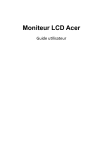
公開リンクが更新されました
あなたのチャットの公開リンクが更新されました。